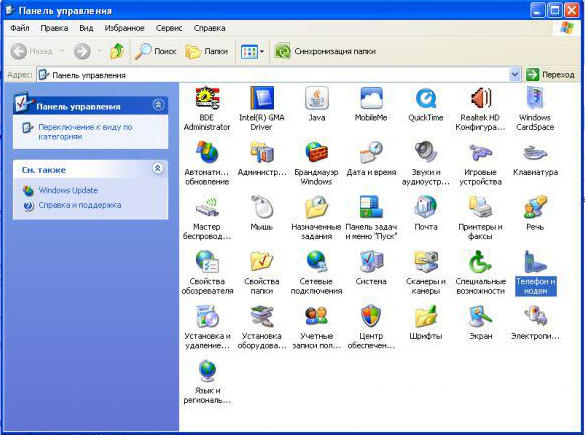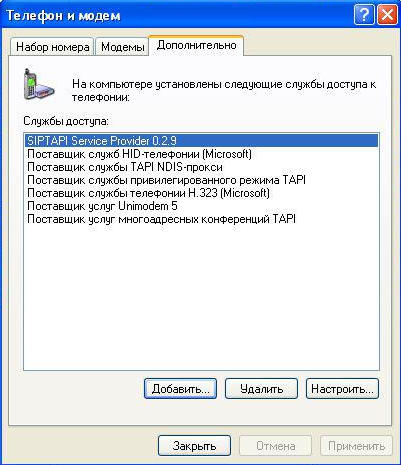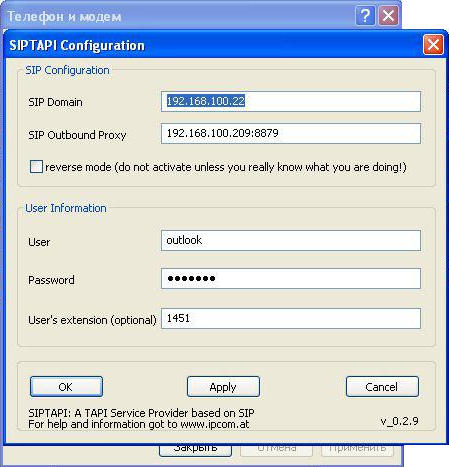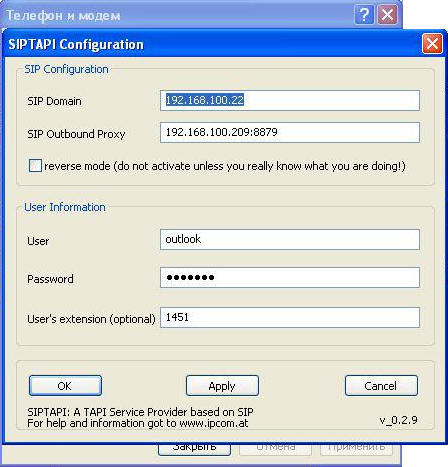Звонок из Outlook в Oktell — различия между версиями
| Строка 33: | Строка 33: | ||
Первый способ (основной). | Первый способ (основной). | ||
| − | * Откройте Oktell - Карта сети. Пропишите в карте офиса, к примеру, шлюз | + | * Откройте Oktell - Карта сети. Пропишите в карте офиса, к примеру, шлюз с регистрацией на стороне сервера и заведите на нем аккаунты. |
* В свойствах драйвер нажмите "'''Настроить...'''" Можно это сделать и через Outlook (свойства линии, см. ниже) | * В свойствах драйвер нажмите "'''Настроить...'''" Можно это сделать и через Outlook (свойства линии, см. ниже) | ||
Текущая версия на 06:15, 13 января 2015
В данной статье описывается интеграция коммуникационной платформы Oktell и программы Microsoft Outlook.
Как известно, Microsoft Outlook для звонков может использовать модем, общаясь с ним, по TAPI, также может работать с протоколом H 323. Oktell, в свою очередь, работает по протоколу SIP, но не работает ни с Tapi, ни с H 323. Заметим, что Outlook только инициирует звонок. Соответственно, стоит задача — как инициализировать звонок из одной системы, чтобы поняла другая система. Чтобы это реализовать с использованием Oktell в статье используется связка Tapi <-> Sip.
Продукт распространяется по, так называемой, лицензии GPL.
Установка драйвера
- Скачайте и распакуйте драйвер http://sourceforge.net/projects/siptapi/
- Из скаченного архива нужен всего лишь один файл: siptapi.tsp.
- Скопируйте данный файл в папку windows\systems32
- Откройте панель управления и выберите иконку Телефон и модем
- Перейдите на вкладку Дополнительно->Добавить->Выбираем для установки SIPTAPI Service Provaider->Ok
- Если драйвер установился, то вы увидите его в списке
Настройка интеграции
- Существует несколько способов для интеграции Oktell и Outlook.
Первый способ (основной).
- Откройте Oktell - Карта сети. Пропишите в карте офиса, к примеру, шлюз с регистрацией на стороне сервера и заведите на нем аккаунты.
- В свойствах драйвер нажмите "Настроить..." Можно это сделать и через Outlook (свойства линии, см. ниже)
- В настройках Outlook пропишите следующее:
- А) sip Domain — ip адрес pbx Oktell
- Б) SIP Outbound Proxy — оставляем пустым
- В) User , Password — аккаунт прописанный в шлюзе
- Г) User extension — внутренний номер пользователя Октелл
- Д) ОК
- Перейдите в Outlook ->Контакты->Звонок (рис. 4)
- Кнопка Параметры соединения
- Подсоединиться, используя линию-> выбираем в списке ->SIPTAPI (Рис.5)
ВНИМАНИЕ: Cвязь устанавливается только от Outlook к Oktell.
Второй способ
Если станция не поддерживает обработку параметра refer. Данный способ предназначен только для использования с IP-телефоном.
- Откройте Oktell - Карта сети. Пропишите в карте офиса, к примеру, шлюз (без регистрации) и заведите на нем аккаунты.
- В свойствах драйвер нажмите "Настроить..." Можно это сделать и через Outlook (свойства линии, см. ниже)
- В настройках Outlook пропишите следующее:
- А) sip Domain — пусто
- Б) SIP Outbound Proxy — IP адрес IP телефона на рабочем столе пользователя / порт: 8879
- В) User , Password — пусто
- Г) User extension — и тут пусто
- Д) ОК
- Далее перейдите в настройки IP телефона. Поменяйте локальный порт на 8879. (IP адрес не меняйте).
Схема работы данного способа:
Звонок поступает на внутренний телефон. Сняли трубку. Телефон через Октелл производит набор номера. (автодозвон). Заметим, что при этом используется не две линии, а одна линия.

Дополнительные материалы: http://www.cc-sib.ru